Vstupním bodem modulu je rozcestník, který zobrazuje informace o odesílaném vyúčtování. Uživatel zde má možnost vybrat si mezi třemi operacemi, které modul umožňuje:
| 1. | Elektronické podání – Slouží jako výchozí operace modulu. Stiskem klávesy >>ENTER dojde k aktivaci této operace. |
| 2. | Odložené podání – Touto operací dojde ke kompletnímu uložení dávky s možností pozdějšího odeslání již z Knihy podání. Tato volba vám umožňuje dávky zpracovat bez připojení počítače k internetu a odeslat je až v okamžiku připojení. Můžete tak dávky například zpracovat v ordinaci, kde nemáte trvalé připojení, a již vytvořené a připravené zaslat pouze po připojení PC k internetu. |
| 3. | Uložení na médium – Touto operací dojde ke kompletnímu uložení dávky do vybraného adresáře (disketa, flashdisk či libovolná jiná složka s právem k zápisu). Program do složky uloží soubory KDAVKA, FDAVKA a volitelně i soubor PRUVODKA.TXT. |
Elektronické odeslání

Rozcestník
Na základě použitého způsobu ověření postupujte dále.
| 1. | Pro elektronickou komunikaci s Portálem ZP používáte certifikát Pro elektronickou komunikaci mezi vámi a pobočkou zdravotní pojišťovny je při odesílání potřeba zvolit elektronický podpis (pokud certifikát expiroval nebo se blíží doba expirace, budete o této skutečnosti informování ve spodní části obrazovky červeným upozorněním), kterým dávky podepisujete. Toto nastavení můžete provést pomocí tlačítka [Změnit], které vám nabídne seznam všech nainstalovaných a připravených elektronických podpisů ve vašem počítači. |
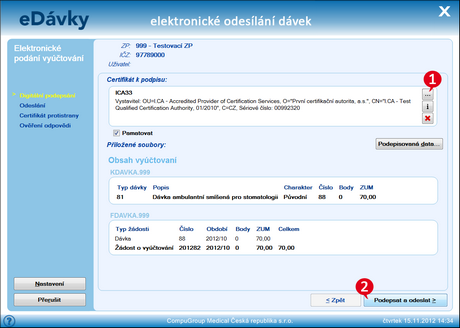
Výběr certifikátu a odeslání podání.
Zde vyberte certifikát, který má být použit pro komunikaci, a tlačítkem [OK] jej potvrďte. Po správném potvrzení elektronického podpisu dojde v horní části formuláře k zobrazení podrobných informací. Pokud budete tento elektronický podpis používat i nadále, můžete zaškrtnutou volbu [x] Pamatovat – program si tuto volbu uloží a vy tak nebudete muset při dalším vyúčtování vybírat elektronický podpis.
Po kontrole vyplněných údajů pokračujte stiskem tlačítka [Podepsat a odeslat].
| 2. | Pro elektronickou komunikaci s Portálem ZP používáte SMS autentizaci V případě, že máte pro Portál ZP zřízenou SMS autentizaci, klikněte na tlačítko [Nastavení], kde na formuláři aktivujte volbu [x] Používat ověření pomocí SMS místo certifikátu a vyplňte pole Uživatel a Heslo. Tyto údaje jsou stejné pro všechny ZP, které jsou členy Portálu ZP, a nastavujete je tedy jen jedenkrát. Zadané údaje se po stisku tlačítka [OK] uloží a zapamatují i pro příště. |
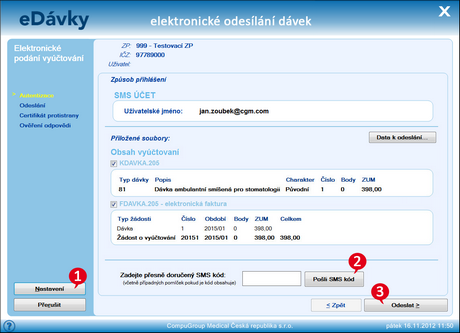
SMS autentikace: zaslání podání pomocí SMS kódu.
Na formuláři klikněte na tlačítko [Pošli SMS kód], jež vám na telefon pošle SMS zprávu s kódem, který opíšete do zadaného pole.
Po kontrole vyplněných údajů pokračujte stiskem tlačítka [Odeslat].
| 3. | Pro elektronickou komunikaci se ZPMV máte PIN a heslo Pro Zdravotní pojišťovnu Ministerstva vnitra ČR bude zobrazen formulář s rekapitulací podání, kde klikněte na tlačítko [Odeslat]. V následujícím formuláři budete vyzvání k zadání přihlašovacích údajů – PIN a Heslo. Poté klikněte na tlačítko [Přihlásit se]. V případě, že se vaše fakturační údaje neshodují se smlouvou na pojišťovně, zobrazí se dále okno, kde vám bude nabídnuta možnost tyto údaje automaticky upravit. |
| 4. | Pro elektronickou komunikaci s Pojišťovna VZP, a.s. (333) máte přidělen Kód pracoviště, Uživatel a heslo Pro Pojišťovna VZP, a.s. bude zobrazen formulář s rekapitulací podání, kde klikněte na tlačítko [Pokračovat]. V následujícím formuláři budete vyzvání k zadání přihlašovacích údajů – Kód pracoviště, Uživatel a Heslo. Poté klikněte na tlačítko [Odeslat]. Poznámka: Pacienti pojišťovny 333 by se měli vykazovat s druhem pojištění 2 (Smluvní pojištění). Pojišťovna 333 neakceptuje opravné dávky. |
Během několika málo vteřin proběhne kompletní elektronické předání vyúčtování zdravotní pojišťovně a zároveň zobrazení odpovědi příslušného portálu o výsledku podání. Úspěšné elektronické podání je na straně portálu zaznamenáno a evidováno pod identifikačním číslem podání. Každá odpověď serveru příslušné zdravotní pojišťovny může obsahovat přílohy, ve kterých portál detailněji specifikuje informace o podání společně s výpisem. Elektronická komunikace je nyní ukončena, po stisku tlačítka [Dokončit] vás modul vrátí zpět do aplikace.
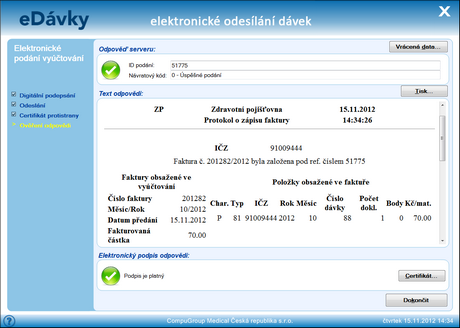
Úspěšné podání.